惠普暗影精灵8 Pro 锐龙版笔记本重装win10系统教程
惠普暗影精灵8 Pro锐龙版采用了锐龙7-6800H处理器,搭配16GB内存和512GB SSD,RTX3060满血独显,性能释放达到140W,16 1英寸屏幕,分辨率为2560×1440,165Hz刷新率,使得这款笔记本受到了很多用户们的喜爱,但是也有不少的用户们在询问这款笔记本要怎么重装系统?下面就让本站来为用户们来仔细的介绍一下惠普暗影精灵8 Pro 锐龙版笔记本重装win10系统教程吧。

更新日期:2022-09-14
来源:纯净之家
惠普暗影精灵8是上线不久的游戏台式电脑,如果我们想对惠普暗影精灵8重装系统的话,该怎么办?小编来教大家,首先准备个8G以上的U盘,然后在本站下载一个自己喜欢的系统版本,然后按照下文介绍的步骤来,很快就能完成惠普暗影精灵8系统重装了。
前期准备
1、U盘一个(建议选用8G以上容量的U盘,方便把系统镜像放进去)。
2、一台正常联网可使用的惠普暗影精灵8电脑。
3、在本站下载正版系统。
4、下载U盘启动盘制作工具:本站搜索或点击系统之家装机大师下载。
U盘装系统步骤
1、查找自己电脑的U盘启动快捷键,惠普按F12。
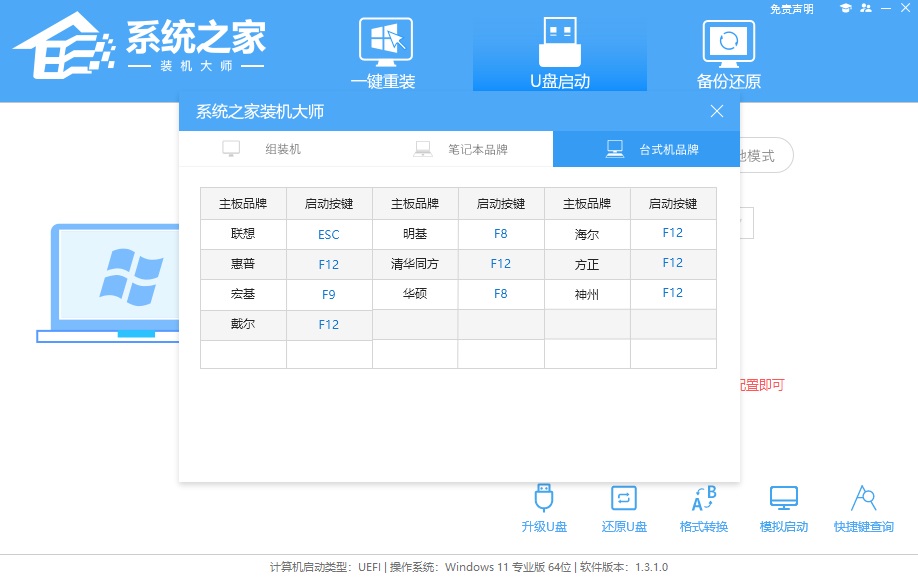
2、U盘插入电脑,重启电脑按F12快捷键选择U盘进行启动。进入后,键盘↑↓键选择第二个[02]启动Windows10PEx64(网络版),然后回车。
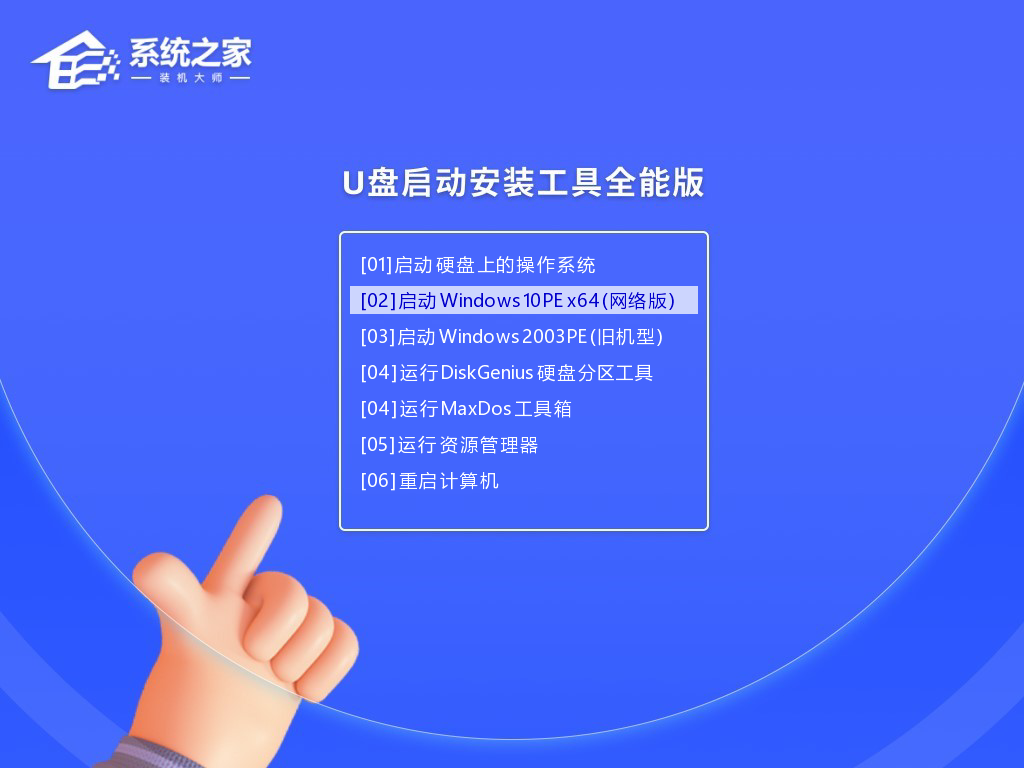
3、进入PE界面后,点击桌面的一键重装系统。
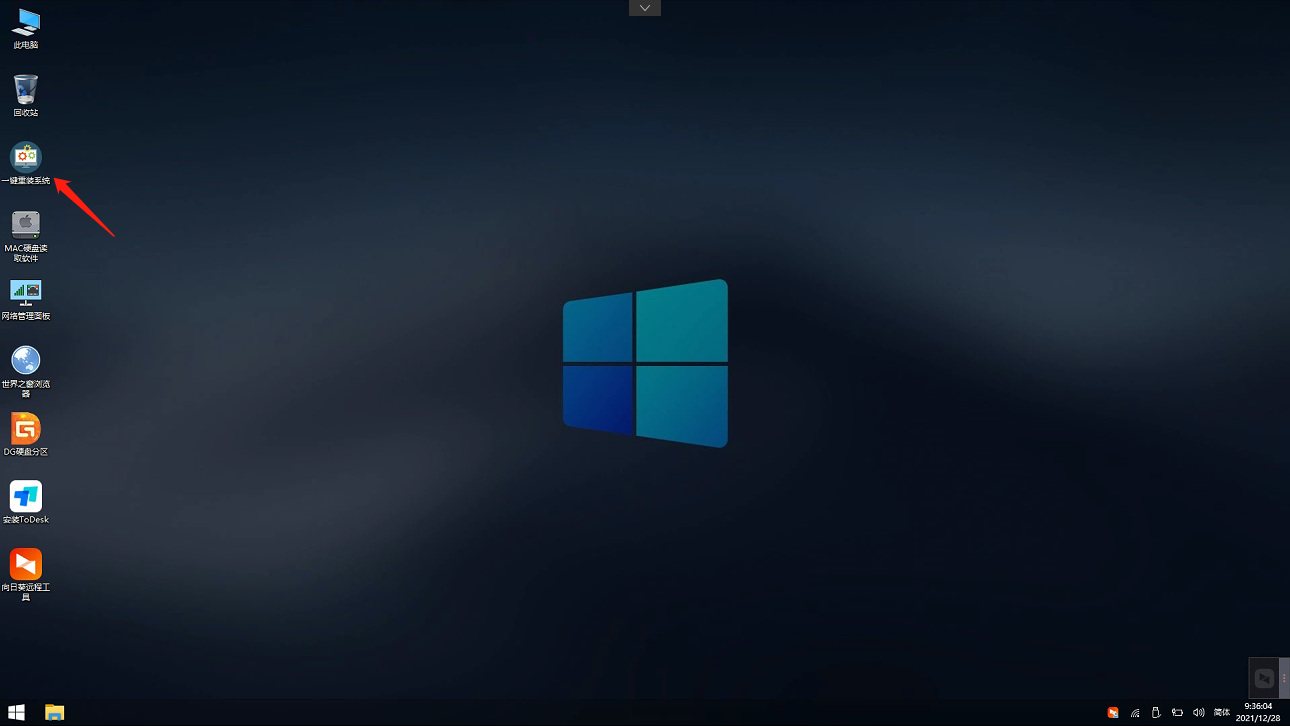
4、打开工具后,点击浏览选择U盘中的下载好的系统镜像ISO。选择后,再选择系统安装的分区,一般为C区,如若软件识别错误,需用户自行选择。
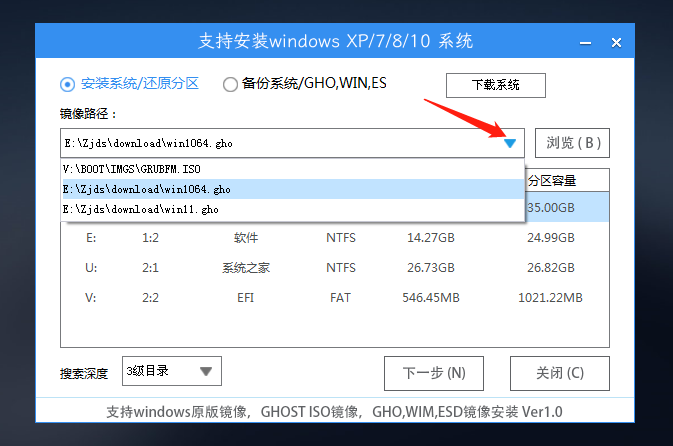
5、选择完毕后点击下一步。
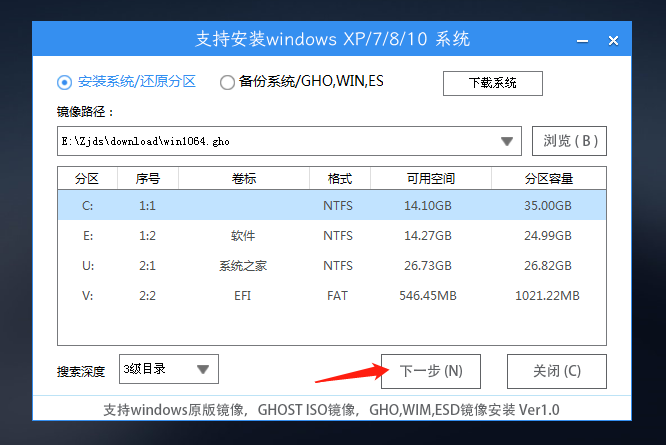
6、此页面直接点击安装即可。
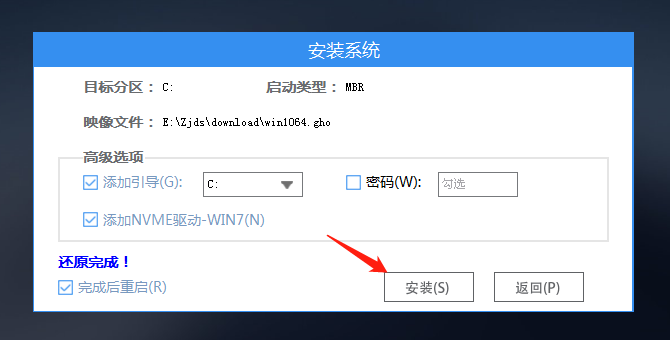
7、系统正在安装,请等候。
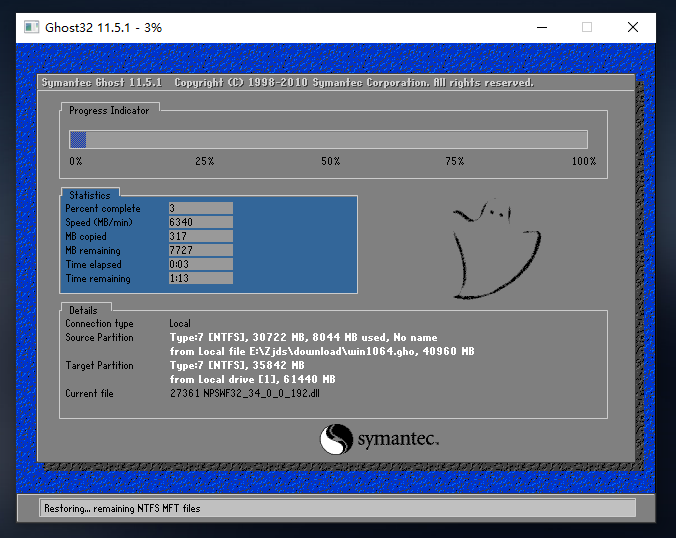
8、系统安装完毕后,软件会自动提示需要重启,并且拔出U盘,请用户拔出U盘再重启电脑。
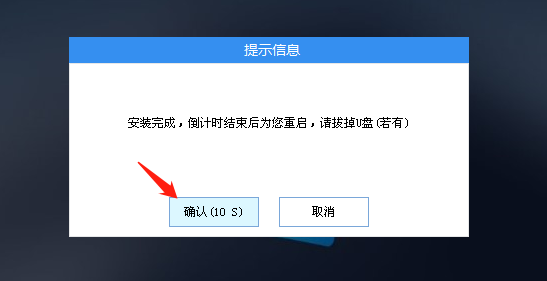
9、重启后,系统将自动进入系统安装界面,到此,装机就成功了!
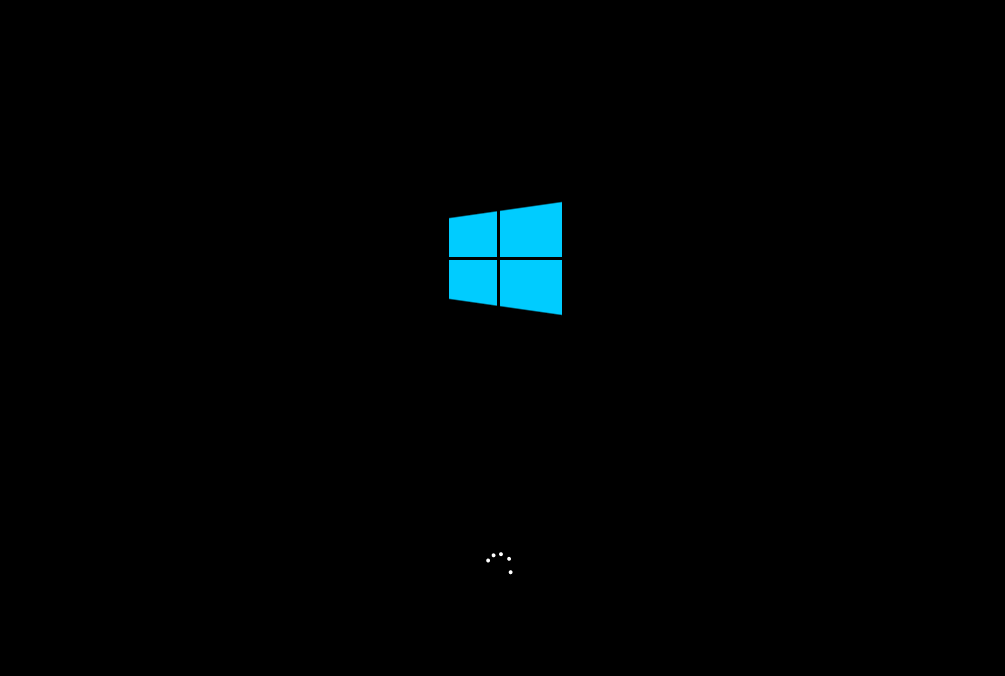
惠普暗影精灵8 Pro 锐龙版笔记本重装win10系统教程
惠普暗影精灵8 Pro锐龙版采用了锐龙7-6800H处理器,搭配16GB内存和512GB SSD,RTX3060满血独显,性能释放达到140W,16 1英寸屏幕,分辨率为2560×1440,165Hz刷新率,使得这款笔记本受到了很多用户们的喜爱,但是也有不少的用户们在询问这款笔记本要怎么重装系统?下面就让本站来为用户们来仔细的介绍一下惠普暗影精灵8 Pro 锐龙版笔记本重装win10系统教程吧。

暗影精灵9Plus高能版重装win10系统教程
暗影精灵9plus高能版采用了双面玻璃设计,背部采用了曲面玻璃,手感非常好,但是由于这款笔记本搭载的win11系统,对于一些用户们来说还是比较的喜欢win10系统,那么暗影精灵9Plus高能版怎么重装系统?下面就让本站来为用户们来仔细的介绍一下暗影精灵9Plus高能版重装win10系统教程吧。

惠普暗影精灵6 Air笔记本怎么样?如何重装Win11系统?
惠普暗影精灵6 Air笔记本是一款性能优越的游戏型笔记本电脑,采用了intel第十代酷睿i7处理器以及性能级核芯显卡,要如何安装最新的Win11系统呢?今天就为大家分享惠普暗影精灵6 Air笔记本重装Win11系统教程。

如何用U盘重装暗影精灵9电脑?暗影精灵u盘重装系统教程
暗影精灵9是一款高性能游戏本,价格实惠,笔记本的设计精致很大气,搭载了13代i5-13500HX处理器和RTX4050独立显卡,能够满足用户的使用需求,那么应该怎么用U盘重装系统呢?本篇推荐使用石大师装机大师软件,操作简单,快来看看吧。

暗影精灵9如何重装Win11系统?暗影精灵重装Win11系统教程
暗影精灵9是一款性价比不错的笔记本电脑,支持独显直连和热切换,处理器性能强劲,运行速度非常快,有些用户在使用时想要将原系统重装成最新的Win11,应该怎么操作呢?就此,本篇带来了详细的重装教程,分享给大家,一起看看吧。

惠普暗影精灵6 Pro如何重装系统win11?暗影精灵u盘重装系统教程
惠普暗影精灵6 Pro是一款高颜值的笔记本电脑,一般预装的是Win10系统,有些用户想要体验最新的Win11系统,那么应该怎么重装成Win11系统呢?本篇借助了系统之家装机大师软件,使用U盘快速完成安装,详细的步骤跟着小编继续看下去吧。

惠普暗影精灵6 Pro笔记本安装Win11系统教程
惠普暗影精灵6 Pro是一款有着“新时代玩家标配”称号的游戏本,轻薄机身、强悍性能,丝滑超乎想象,轻松运行各种大型游戏,享受游戏带来的乐趣,有些用户购买了电脑之后想要安装Win11系统,具体怎么操作呢?本篇带来了详细的一键重装Win11步骤。

惠普暗影精灵5怎么一键重装系统Win10?详细教程分享
惠普暗影精灵5是惠普品牌下的笔记本电脑,可以满足用户想在电脑上运行大型游戏的需求,拥有轻薄的机型设计和精致的电脑外观,很多用户都在使用,但是电脑长时间使用难免会遇到一些问题,更换系统可以让电脑焕然一新,有没有一键快速重装的方法呢?

惠普暗影精灵6Plus快速一键重装win11系统教程(石大师)
惠普暗影精灵6Plus是一款很不错的游戏笔记本电脑,许多用户想要快速重装win11系统,但是对于大多数用户来说,不知道要如何进行操作,针对这个问题,本期的重装教程就来和大伙分安装方法,希望能够给广大用户们带来帮助。

惠普暗影精灵8Plus怎么快速重装win11?惠普暗影精灵8Plus一键安装win11
惠普暗影精灵8Plus怎么快速重装win11?我们重装系统的方法有多种,但是很多小伙伴喜欢使用一键的重装方法,那么为了能够让广大用户们进行操作,今日的重装教程就来和大伙分享详细的步骤,有需要的用户欢迎来纯净之家查看方法。

惠普暗影精灵8怎么一键快速重装Windows11系统?
惠普暗影精灵8怎么一键快速重装Windows11系统?近期有很多小伙伴电脑出现了问题,没有U盘,想要通过一键快速安装的方式来重装win11系统,针对网友们提出的问题,小编接下来就来和广大用户们分享详细的操作步骤,希望今日的重装教程能够给各位带来帮助。

惠普暗影精灵8Pro最新石大师重装win11系统教程
惠普暗影精灵8Pro是一款十分优质的笔记本电脑,很多用户都想在这个型号的电脑中重装win11系统,但是很多人都不知道怎么通过U盘来进行操作安装,针对网友们遇到的问题,今日的重装教程就来为各位分享具体的操作步骤,希望能够给广大用户们带来帮助。

纯净之家教你惠普暗影精灵7不用U盘降回win7系统(石大师)
惠普暗影精灵7这款笔记本默认是安装win10系统,很多用户使用不习惯,想要降回win7,但是有不会使用U盘操作,那么今天就由纯净之家小编来为大伙分享暗影精灵7不用U盘降回win7系统的方法,希望今日的重装教程能够给广大的用户带来帮助。

惠普暗影精灵8最新U盘安装win11 22H2
喜欢玩游戏的用户对这款惠普暗影精灵8一定不陌生,极高的配置提供优质的使用体验,很多想要将系统升级为win11 22H2版本,通过U盘重装的方式来进行安装,但是具体的步骤不是很清楚,那么今日的重装教程小编就来分享详细的步骤,希望能够帮助到各位。

惠普暗影精灵8 Pro本地一键安装Windows10系统
近期很多的小伙伴都在咨询惠普暗影精灵8 Pro怎么快速的安装Windows10系统?针对用户们提出的问题,小编在这里也整理相关的操作方法,那么本期的重装教程就来和大伙分享本地安装Windows10系统的步骤,一起来了解看看吧。
